Benvenuto al tuo tutorial su Google Sheets, dove imparerai come filtrare e ordinare i tuoi dati in modo efficace. Google Sheets è uno strumento potente per l'elaborazione dei dati e con le tecniche giuste puoi migliorare notevolmente la tua analisi dei dati. In questa guida ti mostreremo passo dopo passo come formattare, filtrare e ordinare i dati in Google Sheets per ottenere le informazioni di cui hai bisogno.
Concetti chiave
- Con Google Sheets puoi ordinare e filtrare grandi quantità di dati in modo efficiente.
- La funzione di ordinamento ti consente di visualizzare i tuoi dati in modo strutturato in base a diversi criteri.
- I filtri ti consentono di creare visualizzazioni di dati specifiche e di trovare rapidamente le informazioni rilevanti.
Istruzioni passo dopo passo
Formattazione dei dati prima dell'ordinamento
Prima di iniziare a filtrare e ordinare i tuoi dati, è importante assicurarsi che i dati siano correttamente formattati. Questo riguarda soprattutto numeri e valute. Segui questi passaggi:
Per prima cosa seleziona la colonna che desideri formattare. Ad esempio, se desideri visualizzare la popolazione in milioni, seleziona la colonna con il numero degli abitanti. Fai clic sulla colonna desiderata e nella barra dei menu vai su "Formato" > "Numero". Qui puoi scegliere le opzioni di formattazione che meglio si adattano ai tuoi dati.
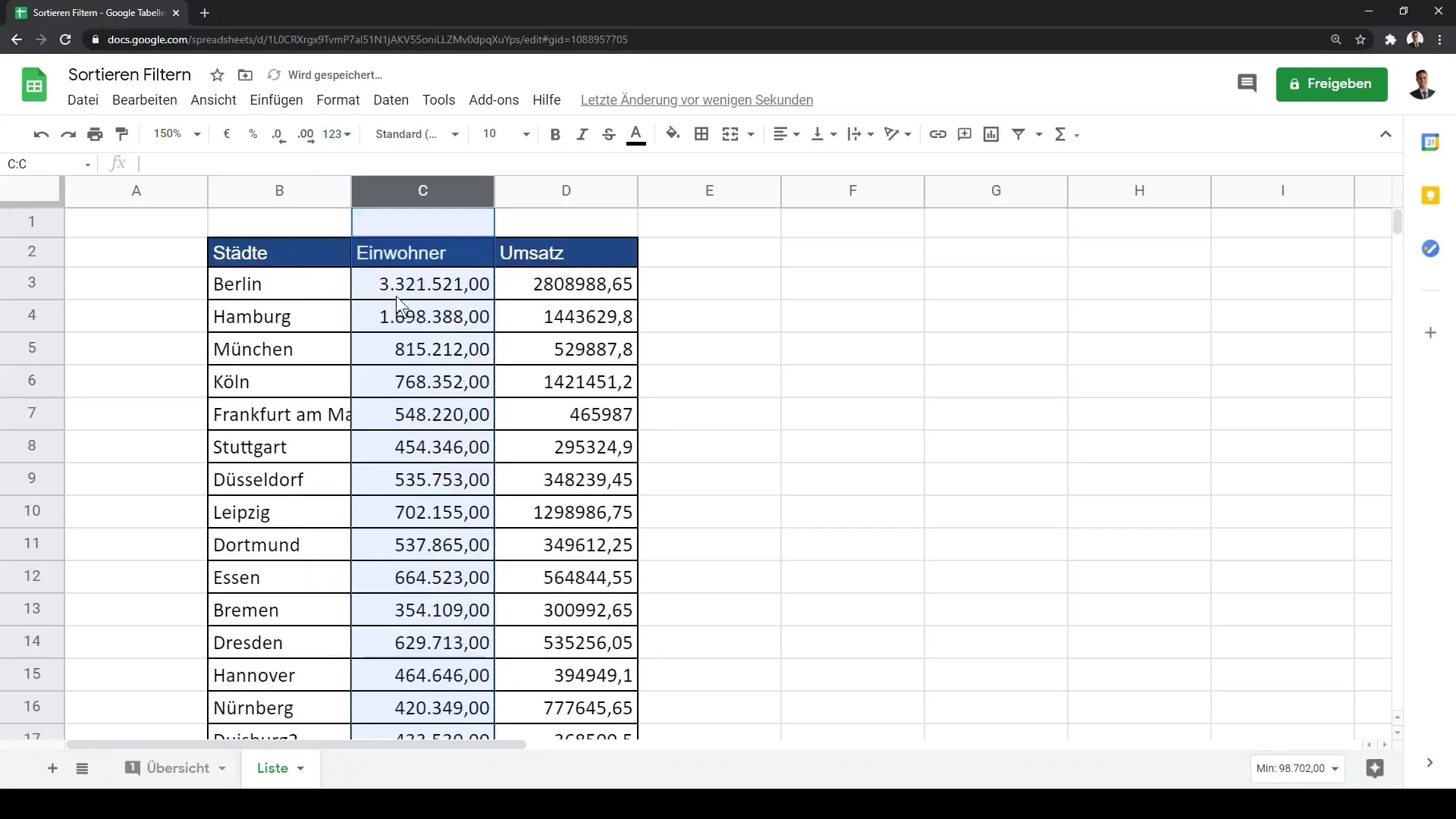
Ordinamento dei dati da A a Z
Dopo aver formattato i dati, puoi iniziare l'ordinamento. Seleziona le colonne pertinenti. Se hai tutti i dati rilevanti nelle colonne da B a D, vai sulla scheda "Dati" nella barra dei menu. Seleziona l'opzione "Ordina per colonna B, da A a Z". In questo modo la tua lista di dati sarà ordinata in ordine alfabetico per città.
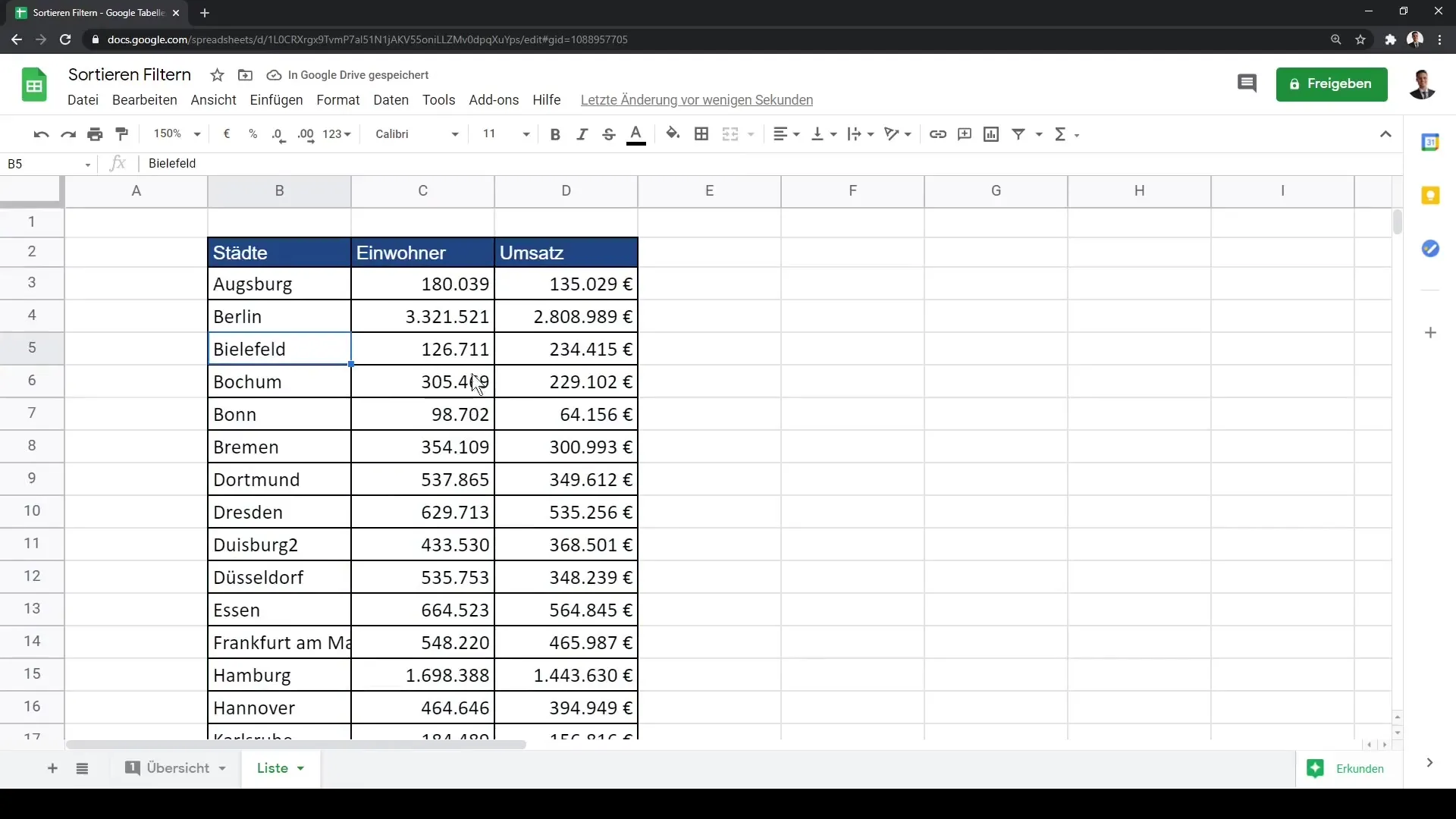
Annullare e selezionare l'intestazione
Se per errore hai ordinato l'intestazione, puoi annullare l'azione semplicemente utilizzando la funzione Annulla di Google Sheets (Ctrl + Z). Per evitare che l'intestazione venga inclusa, seleziona solo l'area dei dati senza l'intestazione. Puoi farlo premendo Ctrl e Shift e quindi utilizzando le frecce per selezionare l'area desiderata.
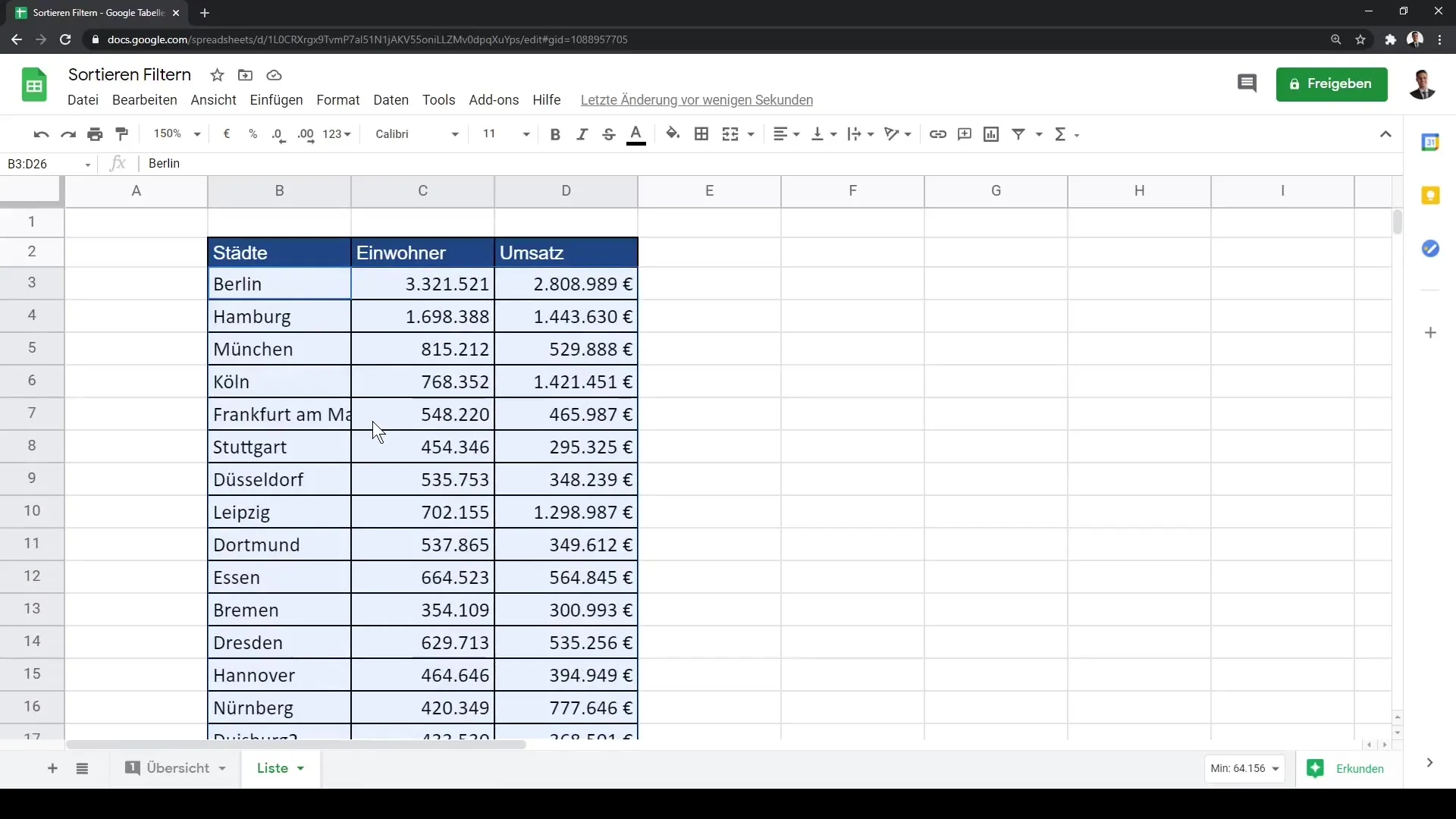
Ordinare i numeri degli abitanti
Per ordinare i dati in base al numero degli abitanti, fai nuovamente clic su "Dati" e seleziona l'opzione "Crea filtro". Quando il filtro è attivo, vedrai una piccola freccia nell'intestazione su cui puoi fare clic. Seleziona "Ordina da A a Z" o "Ordina da Z a A" a seconda delle tue esigenze.
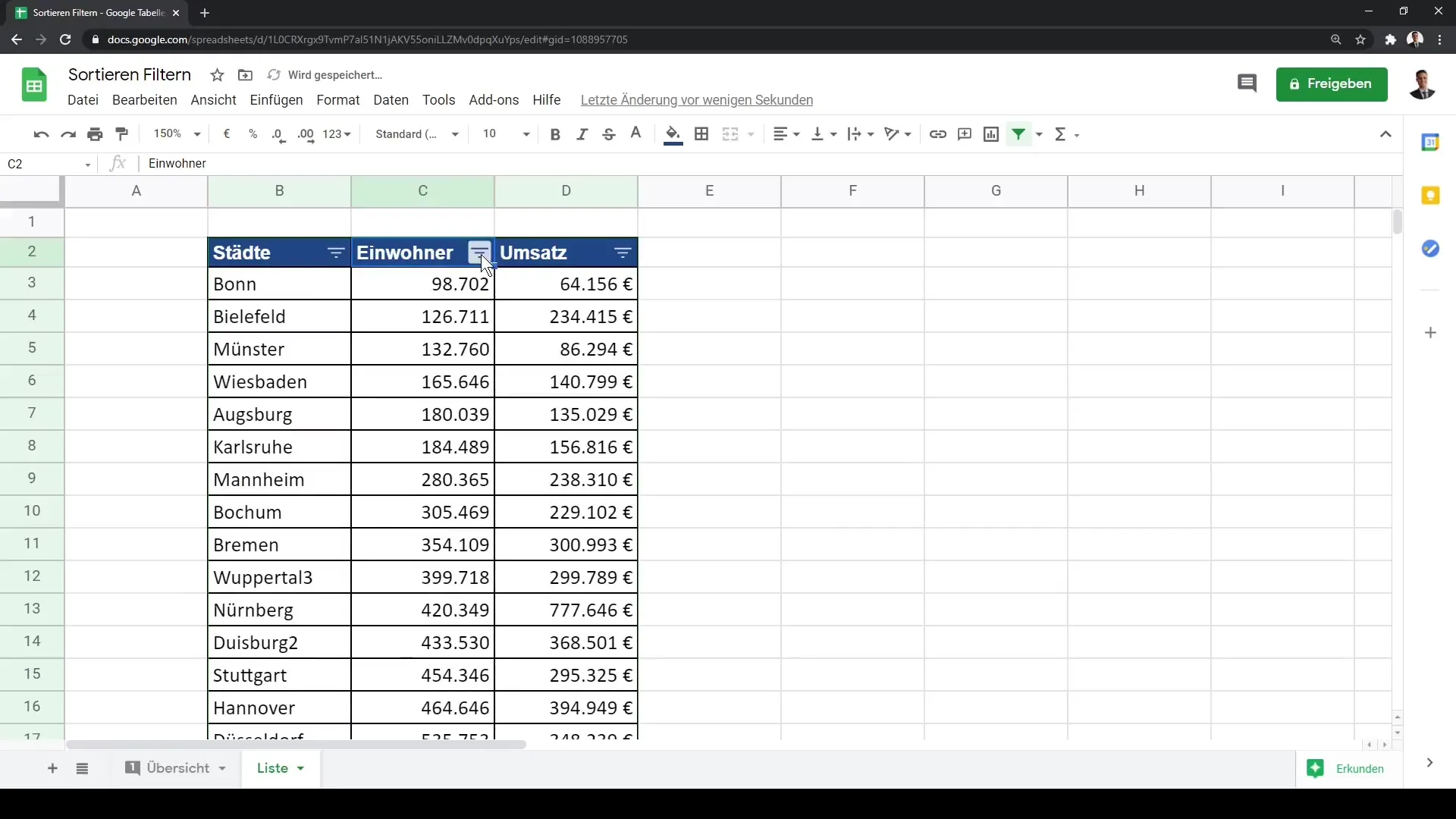
Ordina il fatturato
In modo simile, puoi ordinare anche i dati relativi al fatturato. Fai clic sull'icona di filtro nell'intestazione della colonna del fatturato e seleziona l'opzione di ordinamento per ordinare i valori. Assicurati che la vista filtrata ti aiuti a identificare rapidamente sia i grandi che i piccoli fatturati.
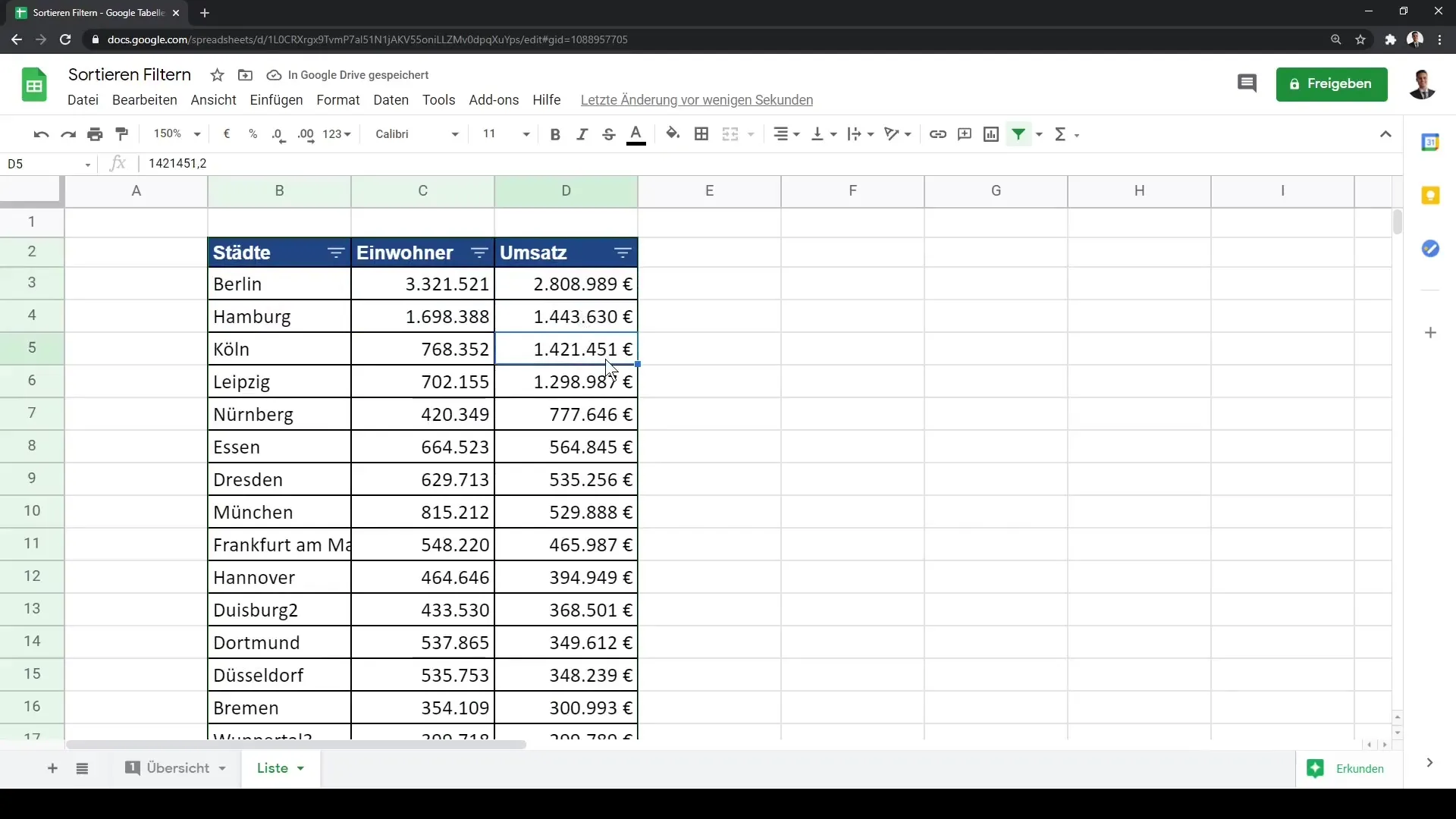
Filtrare dati specifici
Un altro aspetto importante del flusso di lavoro è il filtraggio mirato. Facendo clic sull'icona di filtro, puoi ora selezionare o deselezionare i numeri specifici di abitanti o di fatturato. Questo ti consente di visualizzare selettivamente i tuoi dati. Se non vuoi più vedere determinati dati del fatturato, deseleziona semplicemente il numero corrispondente e conferma.
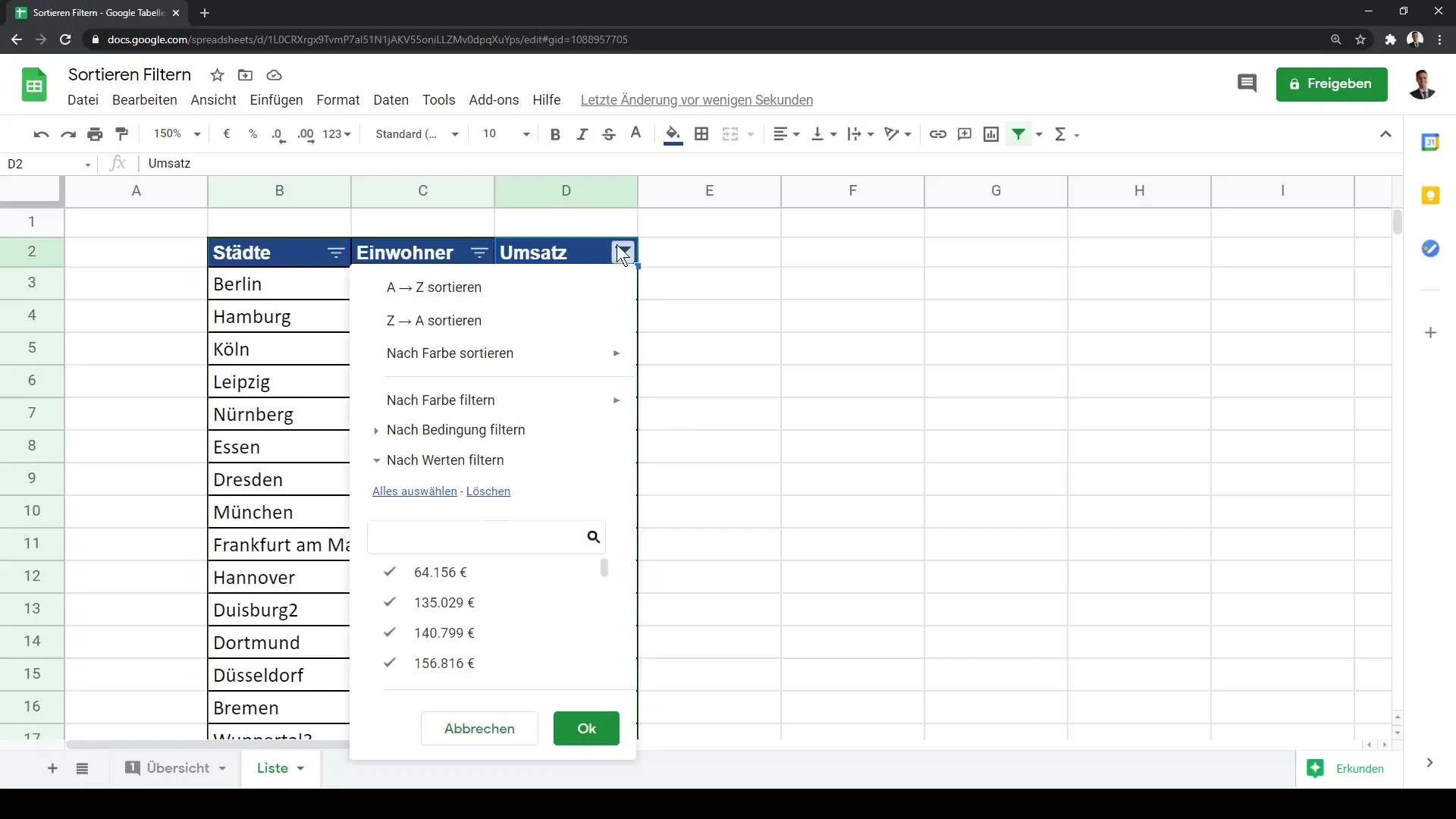
Verifica dei filtri
Assicurati sempre di verificare se un filtro è attivo. Vedi l'icona del filtro nell'intestazione che ti indica se ci sono restrizioni attive. Se desideri ripristinare tutti i dati, utilizza l'icona del filtro per reimpostare i filtri e selezionare tutto nuovamente.
Creazione di una nuova vista filtro
Oltre ai filtri regolari in Google Sheets, puoi anche creare nuove viste filtro. Per fare ciò, seleziona di nuovo l'intera gamma di dati (Ctrl + A) e vai alla scheda "Dati". Da lì, seleziona "Vista filtro" e puoi aggiungere una nuova vista filtro per ordinare o filtrare i dati secondo le tue preferenze.
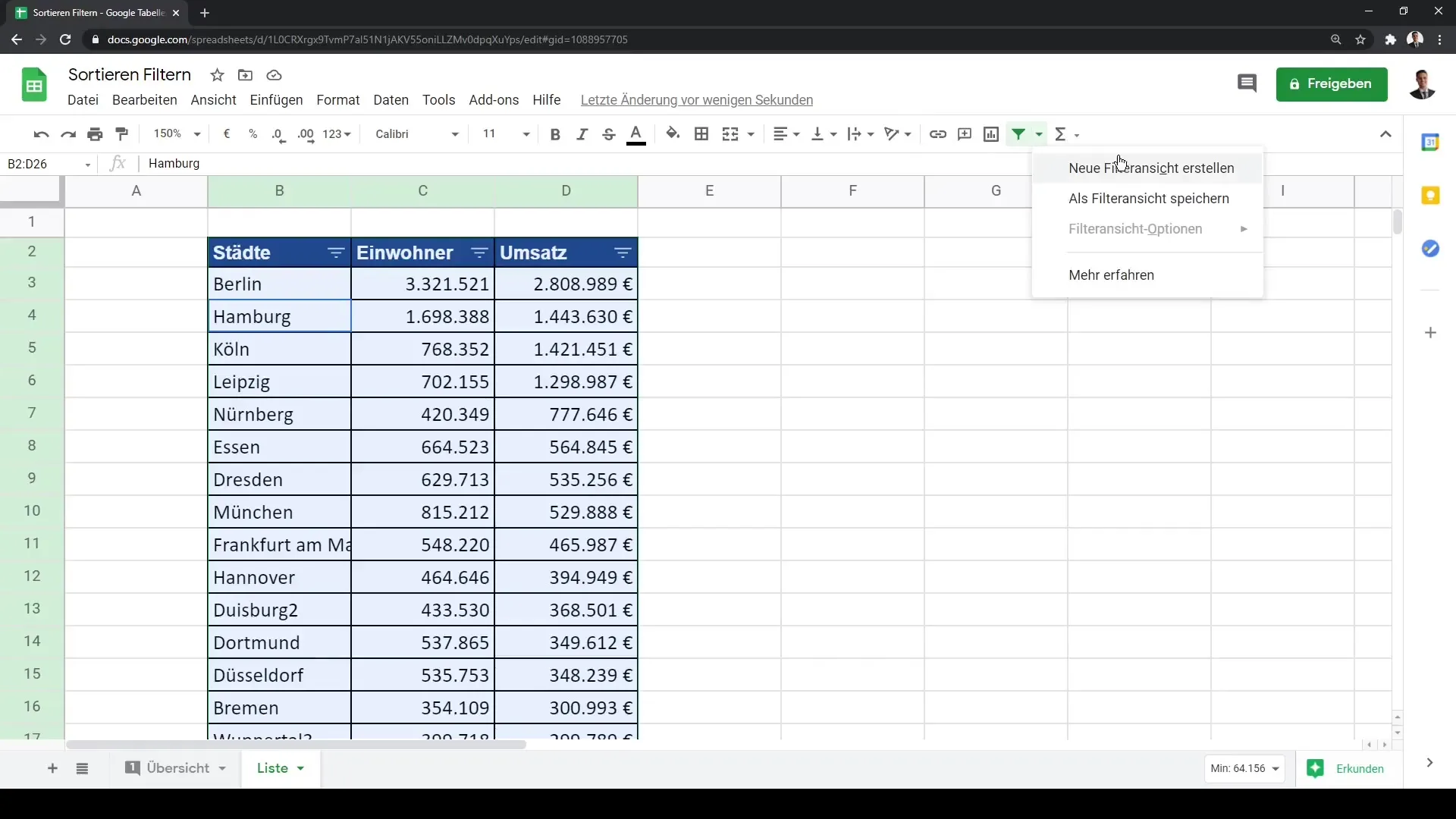
Riepilogo
In questa guida hai imparato come formattare i dati in Google Sheets, ordinarli secondo vari criteri e filtrarli in modo mirato. Queste competenze sono essenziali per estrarre rapidamente ed efficacemente le informazioni necessarie da grandi quantità di dati.
Domande frequenti
Come posso ordinare i dati in Google Sheets?Per ordinare i dati, seleziona le colonne, vai su "Dati" e scegli l'opzione di ordinamento corrispondente.
Cos'è un filtro in Google Sheets?I filtri in Google Sheets ti aiutano a selezionare record specifici e visualizzare solo le informazioni rilevanti.
Come posso ripristinare i miei filtri?Clicca sull'icona del filtro nell'intestazione e seleziona "Seleziona tutto" o utilizza l'opzione di ripristino.


